電池の設定
電池の設定
電池の消費を抑える設定や、電池の使用状況を確認できます。設定できる項目は次のとおりです。
| 項目 | 説明 | |
|---|---|---|
| 電池の使用状況 | 電池残量やフル充電からの経過時間などを確認できます。 | |
| エコモード | バックライト消灯時間や画面の明るさを調整して、電池の消耗を抑える設定ができます。 | |
| 電池残量のパーセント表示 | ステータスバーに電池残量をパーセントで表示するかどうかを設定します。 | |
| フル充電以降のアプリの電池使用状況 | アプリごとに電池使用状況を確認できます。 |
 ホーム画面で
ホーム画面で (設定)
(設定)
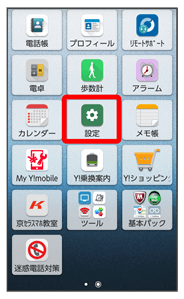
 その他
その他 電池
電池
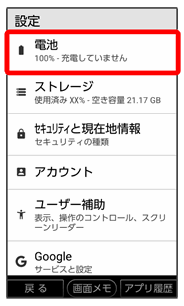
電池の設定画面が表示されます。
 各項目をタップ
各項目をタップ
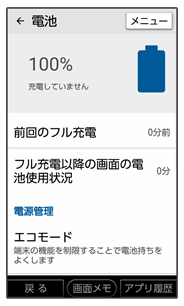
電池の状態が確認できます。
 電池の操作について
電池の操作について
バッテリーケアモードを設定する
バッテリーケアモードをONにすると、電池残量が85%になると充電が止まります。1回の充電での使用時間は短くなります。
 電池の設定画面でメニュー
電池の設定画面でメニュー バッテリーケアモード
バッテリーケアモード
 (
( 表示)
表示)
- タップするたびにON(
 )/OFF(
)/OFF( )が切り替わります。
)が切り替わります。 - バッテリーケアモードをONにすると、電池アイコンにハートマーク(
 )が表示されます。
)が表示されます。 - 電池残量が85%になると、充電ランプが赤色から緑色に変わります。
- 電池残量が86%以上の状態でバッテリーケアモードをONにした場合、85%に減るまで充電されません。
電池の最適化をしないアプリ/機能を設定する
 電池の設定画面でメニュー
電池の設定画面でメニュー 電池の最適化
電池の最適化 最適化していないアプリ/すべてのアプリ
最適化していないアプリ/すべてのアプリ 電池の最適化をしないアプリ/機能をタップ
電池の最適化をしないアプリ/機能をタップ 最適化しない
最適化しない 完了
完了
- 本機やアプリが、しばらく使用されないときは、電池消費を抑えるため、アプリは動作を終了します。
フル充電以降の電池使用状況/アプリの使用状況の表示を切り替える
 電池の設定画面でメニュー
電池の設定画面でメニュー フル充電以降の電池使用状況を表示/アプリの使用状況を表示
フル充電以降の電池使用状況を表示/アプリの使用状況を表示
 電池の最適化に関する注意事項
電池の最適化に関する注意事項
電池の最適化を行った場合、画面消灯中(充電中を除く)はアプリが動作せず、意図しない現象が発生することがあります。
エコモードを利用する
 ホーム画面で
ホーム画面で (設定)
(設定)
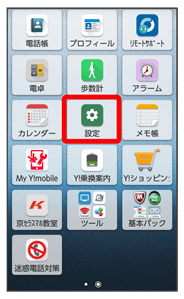
 その他
その他 電池
電池
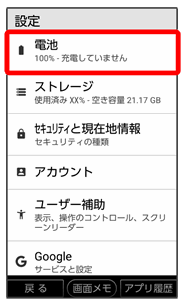
 エコモード
エコモード
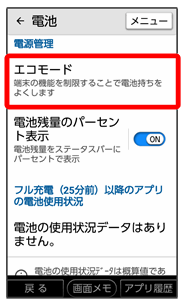
 OFF(ON表示)
OFF(ON表示)

エコモードがONになります。
 メニュー
メニュー
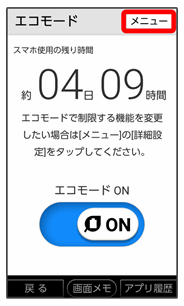
 各項目を設定
各項目を設定
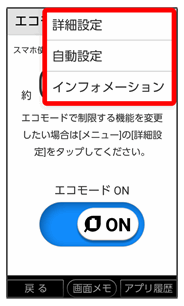
設定が完了します。
 設定した電池残量になったときに自動でエコモードを設定する
設定した電池残量になったときに自動でエコモードを設定する
 エコモード画面でメニュー
エコモード画面でメニュー 自動設定
自動設定 電池残量でON
電池残量でON
- 電池残量を設定するには設定
 レバーをドラッグ
レバーをドラッグ OKと操作します。
OKと操作します。